Bạn đang xem bài viết Hướng dẫn cài đặt và sử dụng Tiktok trên PC tại Pgdphurieng.edu.vn bạn có thể truy cập nhanh thông tin cần thiết tại phần mục lục bài viết phía dưới.
Tiktok – mạng xã hội đang rất được ưa chuộng hiện nay, với sức hút của những video ngắn và vui nhộn. Tuy nhiên, việc sử dụng Tiktok trên smartphone còn khá hạn chế, đặc biệt là khi bạn muốn tận dụng màn hình lớn hơn để trải nghiệm tốt hơn. Vậy làm sao để cài đặt và sử dụng Tiktok trên PC một cách đơn giản và tiện lợi? Hãy cùng tìm hiểu trong bài viết này.
TikTok hiện nay đã và đang phát triển mạnh mẽ trên nền tảng IOS và Android, người sử dụng máy tính chỉ có thể sử dụng TikTok thông qua giao diện Web. Thế nhưng các bạn muốn tải TikTok về máy tính sử dụng thì làm thế nào? Trong bài viết này, Thủ thuật phần mềm sẽ hướng dẫn các bạn cách cài đặt và sử dụng Tiktok trên máy tính.

Hiện nay TikTok chưa hỗ trợ nền tảng Windows lên chúng ta phải sử dụng đến những phần mềm giả lập hệ điều hành Android để có thể sử dụng được TikTok. Một trong số những ứng dụng giả lập Android tốt nhất trên thị trường hiện nay mà chúng ta có thể kể đến là BlueStacks. Phần mềm BlueStacks có nhiều tính năng hữu ích và tối ưu hệ thống phần cứng tốt nên chúng ta sẽ có trải nghiệm mượt mà và tốt nhất.
Trang chủ BlueStacks: https://www.bluestacks.com/
Bước 1: Các bạn tiến hành tải phần mềm BlueStacks về máy và khởi động để cài đặt.
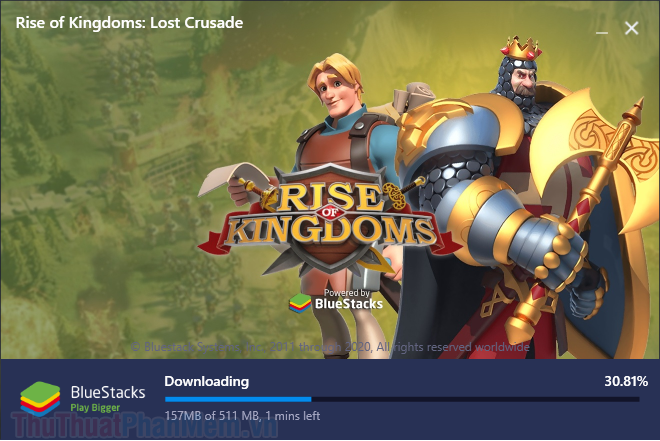
Bước 2: Sau khi cài đặt xong, BlueStacks sẽ tự động khởi động và thiết lập. Khi đã hoàn tất, các bạn chọn Google Play Store để tiến hành tải TikTok.
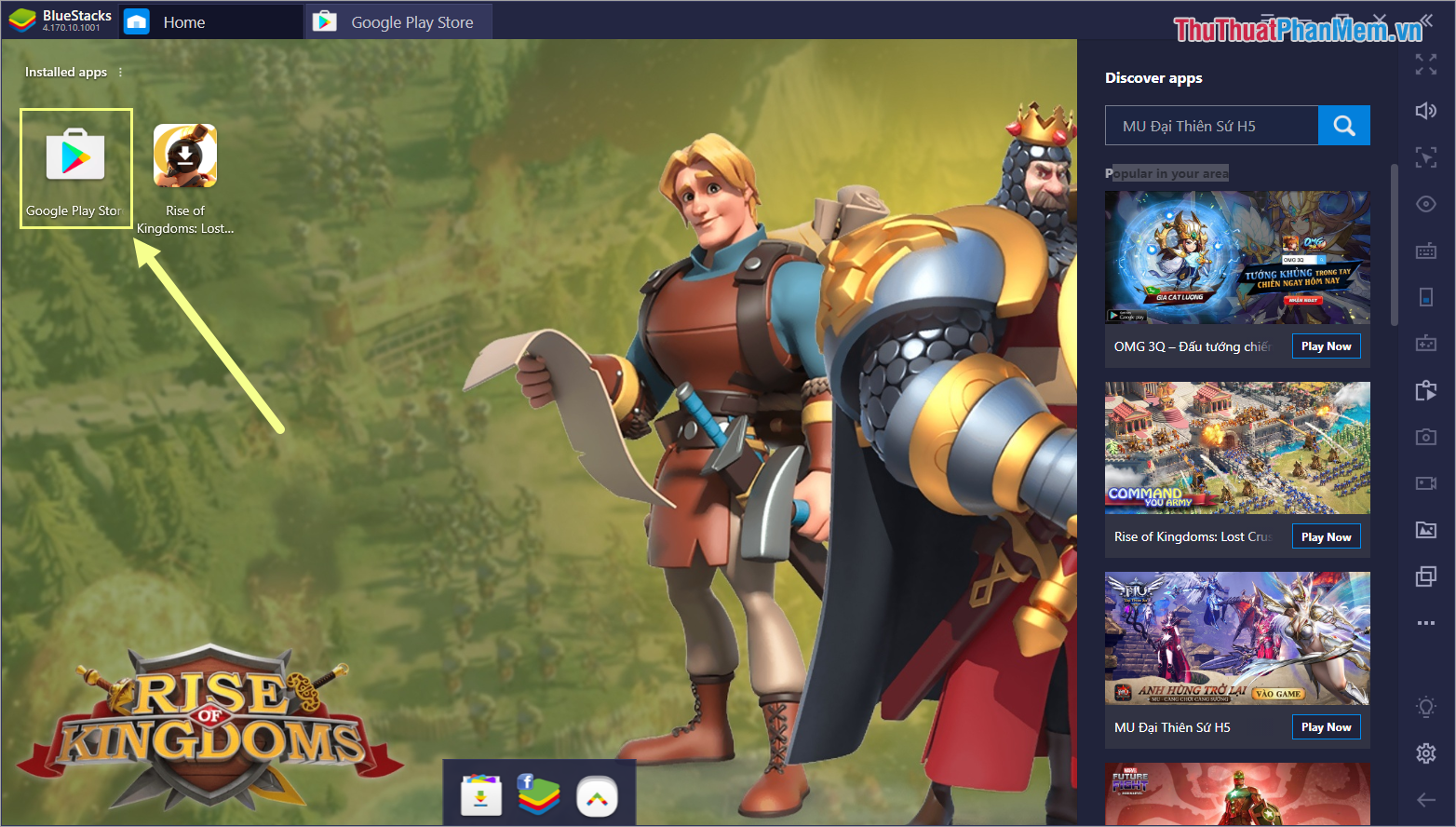
Bước 3: Các bạn tiến hành nhập TikTok vào thanh tìm kiếm và chọn TikTok để tiến hành cài đặt.
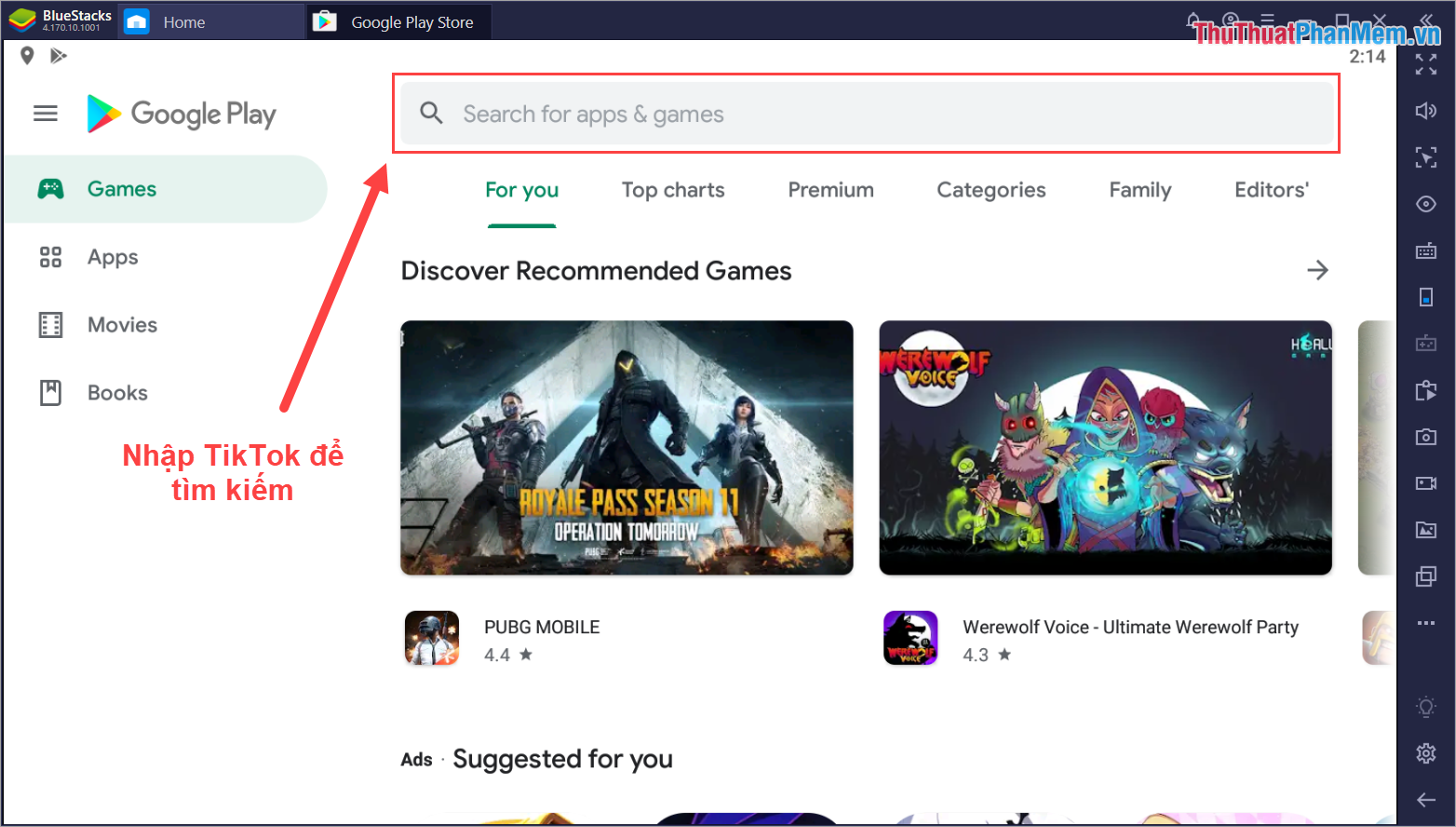
Bước 4: Các bạn tiến hành nhấn Install để tiến hành cài đặt phần mềm TikTok lên máy tính.
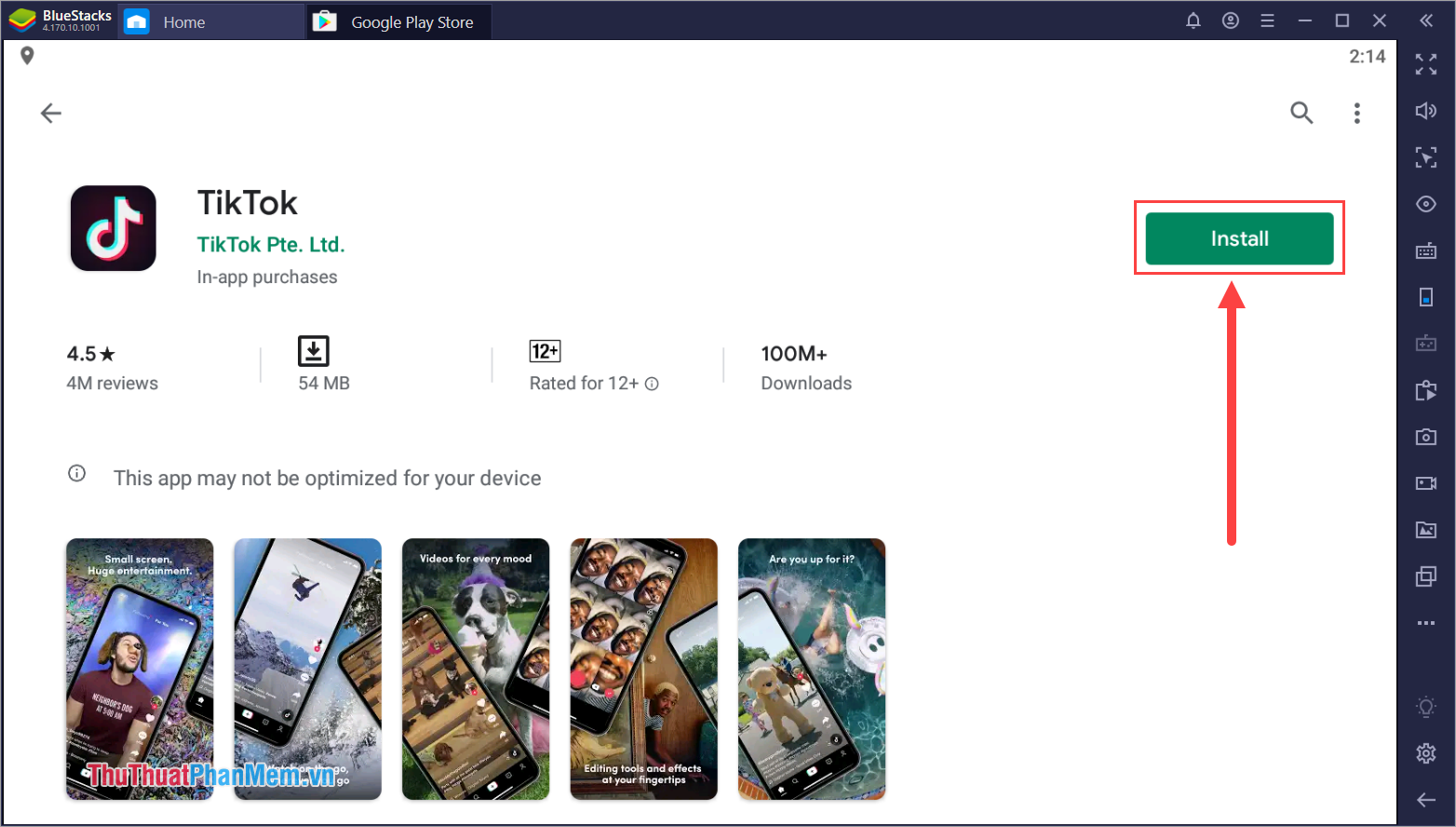
Bước 5: Sau khi cài đặt xong, các bạn nhấn vào biểu tượng TikTok để khởi động phần mềm và sử dụng.
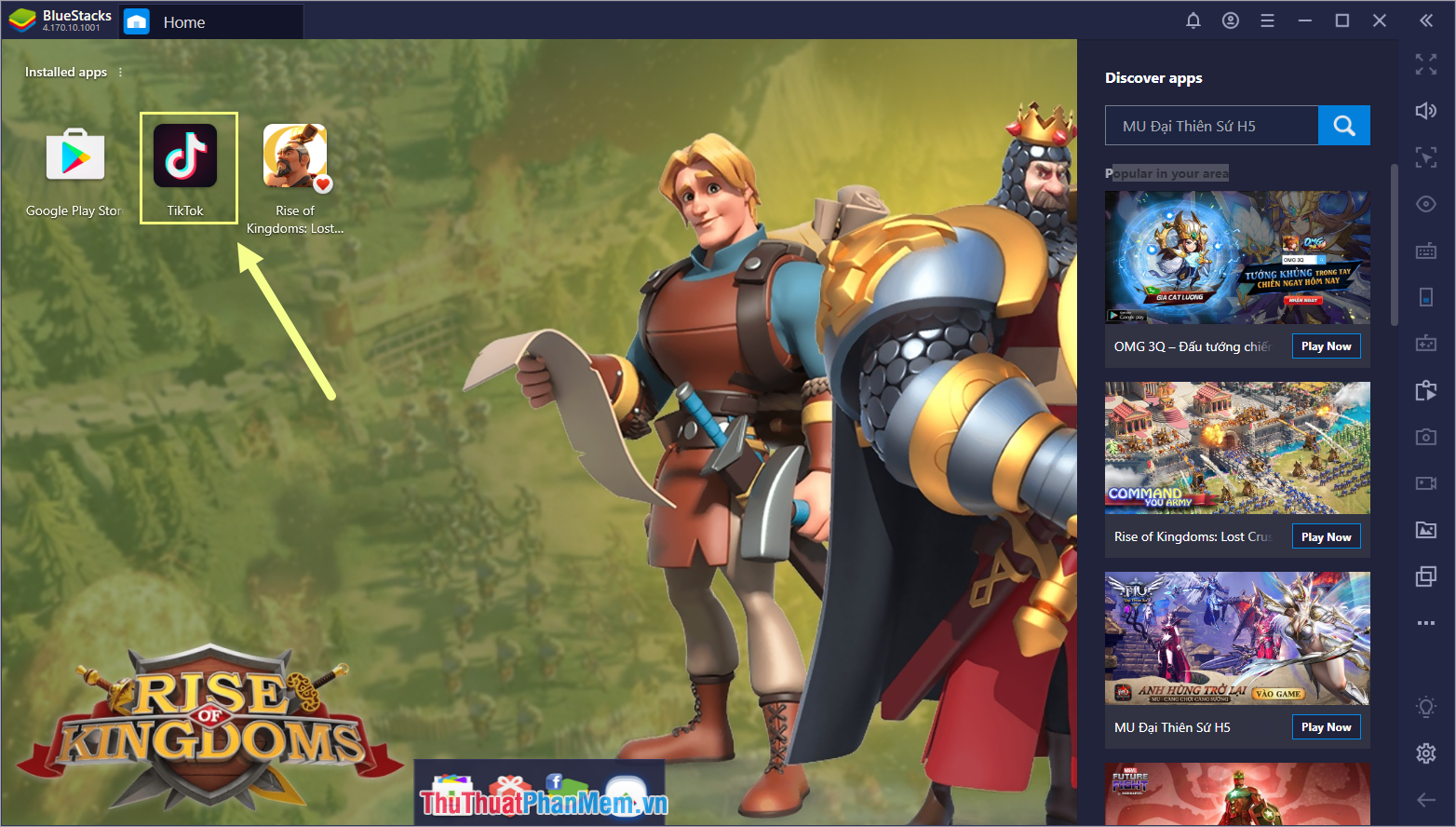
Bước 6: Khi các bạn khởi động phần mềm TikTok, BlueStacks sẽ tự động xoay dọc màn hình để cho các bạn thuận tiện sử dụng.
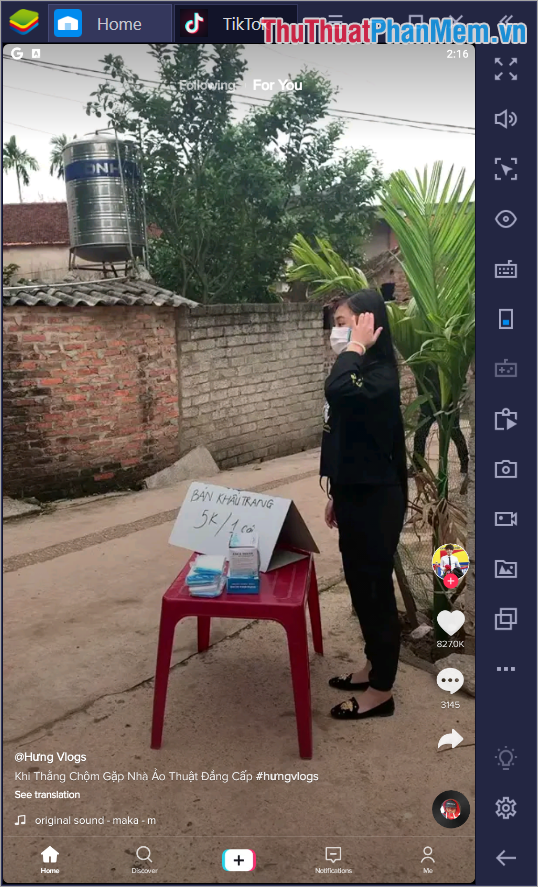
Nếu như các bạn không muốn sử dụng màn hình xoay dọc thì các bạn có thể chọn biểu tượng “Ba chấm ngang” và chọn biểu tượng “Xoay“.
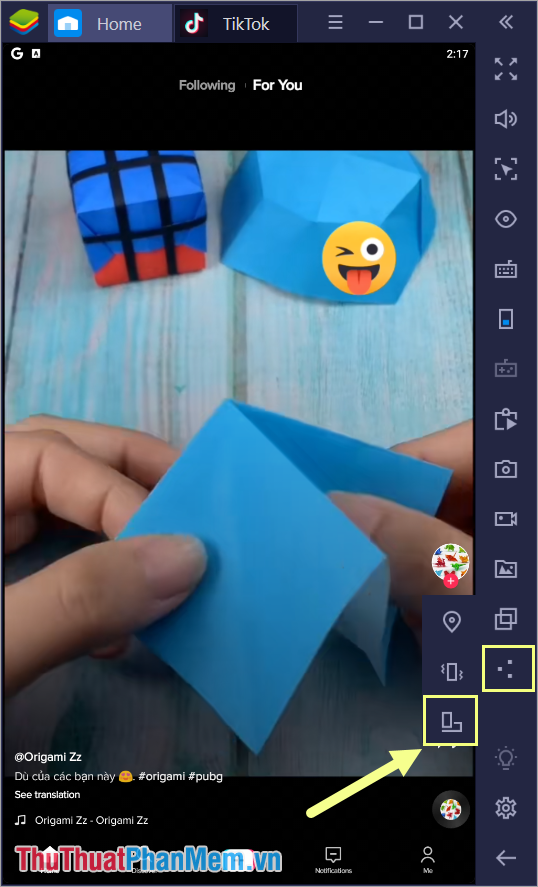
Bước 7: Mặc định của phần mềm BlueStacks đó chính là khi các bạn cài đặt TikTok thì nó sẽ tạo thêm biểu tượng TikTok vào màn hình chính của Windows. Từ những lần sau các bạn muốn sử dụng TikTok thì chỉ cần nhấn vào biểu tượng mà không cần mở thông qua BlueStacks nữa.
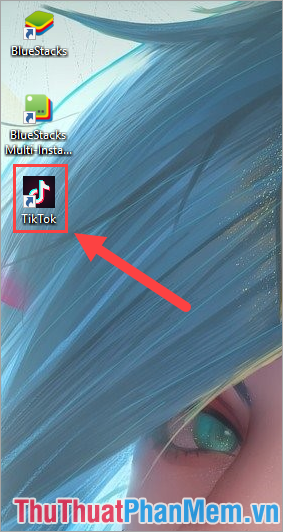
Trong bài viết này, Thủ thuật phần mềm đã hướng dẫn các bạn cách cài đặt và sử dụng BlueStacks trên máy tính. Chúc các bạn thành công!
Tổng kết lại, việc sử dụng Tiktok trên PC sẽ mang lại cho bạn nhiều trải nghiệm mới mẻ và thuận tiện hơn khi xem và tạo video. Để cài đặt và sử dụng Tiktok trên PC, bạn có thể sử dụng các phần mềm giả lập Android, cài đặt trực tiếp trên trình duyệt hoặc tải ứng dụng Tiktok trên Microsoft Store. Bất kể phương pháp nào bạn chọn, hãy đảm bảo tuân thủ các hướng dẫn và điều kiện sử dụng của Tiktok để tránh vi phạm chính sách của nền tảng này. Chúc bạn thành công trên con đường Tiktok!
Cảm ơn bạn đã xem bài viết Hướng dẫn cài đặt và sử dụng Tiktok trên PC tại Pgdphurieng.edu.vn bạn có thể bình luận, xem thêm các bài viết liên quan ở phía dưới và mong rằng sẽ giúp ích cho bạn những thông tin thú vị.
Nguồn: https://thuthuatphanmem.vn/cach-cai-dat-va-su-dung-tiktok-tren-may-tinh/
Từ Khoá Tìm Kiếm Liên Quan:
1. Tiktok trên PC
2. Hướng dẫn cài đặt Tiktok trên PC
3. Sử dụng Tiktok trên máy tính
4. Tải Tiktok trên PC
5. Cách sử dụng Tiktok trên PC
6. Hướng dẫn cài đặt Tiktok trên Windows/Mac
7. Tiktok trên máy tính chạy hệ điều hành nào
8. Giới thiệu Tiktok trên PC
9. Hướng dẫn tạo tài khoản Tiktok trên PC
10. Tiktok trên PC có gì khác biệt so với trên điện thoại



